Alle Themen
- Bild-Editor
- KI Tools
- Videos Konvertieren
- Video Bearbeiten
- DVD Tipps
- Mehr Werkzeuge
- Social Media Tipps
- Ferien
- Benutzer des Films
- Benutzer der Kamera
- Benutzer im Bildungsbereich
- Weitere Tipps
Online DAV-Editor: Wie konvertiert man DAV in MP4 online kostenlos?
"Wie konvertiert man kostenlos DAV in MP4 online? Der Media Player meines Systems kann DAV-Dateien nicht abspielen, und mein alter PC ist nicht leistungsfähig genug, um einen Dateikonverter auszuführen. Gibt es einen zuverlässigen Online-DAV-zu-MP4-Konverter, der diese Aufgabe übernehmen kann? Wenn ja, wie kann ich das Online-Tool verwalten, um die Aufgabe zu erledigen?"
Es ist kein Geheimnis, dass DAV-Dateien nur mit einer Handvoll Media Player kompatibel sind. Außerdem ist es eine schwierige Aufgabe, DAV-Dateien auf Android- oder iOS-Geräten auszuführen. Wann immer ein solches Problem auftritt, besteht die praktikable Lösung in der Online-Konvertierung von DAV in MP4. Wenn Sie nicht wissen, welches Online-Tool für die besagte Aufgabe geeignet ist, sind Sie hier richtig. Wir haben eine Schritt-für-Schritt-Anleitung für den besten DAV zu MP4 Konverter online erstellt. Außerdem werden wir die zuverlässigste Alternative zu Online-Konvertern besprechen.
- Teil 1. 2 empfohlene DAV zu MP4 Konverter Online?
- Teil 2. Zusätzliche Lösung, um DAV in MP4 in höherer Qualität als online zu konvertieren
- Teil 3. Tipps zur Umwandlung von DAV in MP4 zum Abspielen und Bearbeiten
Teil 1. 2 empfohlene DAV-zu-MP4-Konverter online
Angesichts der Seltenheit von DAV-Dateien gibt es nur eine kleine Anzahl von Online-Konvertern, die DAV in MP4 umwandeln können. In diesem Abschnitt finden Sie Informationen zu den DAV-zu-MP4-Konvertern im Internet, wie z. B. die Anleitung zur Verwaltung der Tools und ihre zusätzlichen Funktionen.
1. Online-Convert
Online-Convert ist ein vielseitiges und benutzerfreundliches Online-Dateikonvertierungstool. Es funktioniert auf den Browsern aller Plattformen und Geräte. Neben der Umwandlung von DAV in MP4 können Sie auch den Audio-/Video-Codec, die Bitrate und die Videoauflösung ändern. Es unterstützt außerdem mehr als 50 Videoformate.
Die Anleitung zum Konvertieren von DAV in MP4 mit Online-Convert lautet wie folgt:
1. Rufen Sie den Online-Konverter von einem beliebigen Browser aus auf.
2. Klicken Sie auf Dateien auswählen, um die DAV-Medien zu importieren.
3. Wählen Sie eine Voreinstellung für das Video. Außerdem können Sie die Bildschirmgröße und die Bildrate ändern und die Audioeinstellungen verwalten.
4. Klicken Sie auf Konvertierung starten, um die Verarbeitung zu starten.
5. Klicken Sie auf die Schaltfläche Download, um die MP4-Datei zu speichern. Sie können das konvertierte Video auch in die Cloud hochladen oder als Zip-Datei herunterladen.
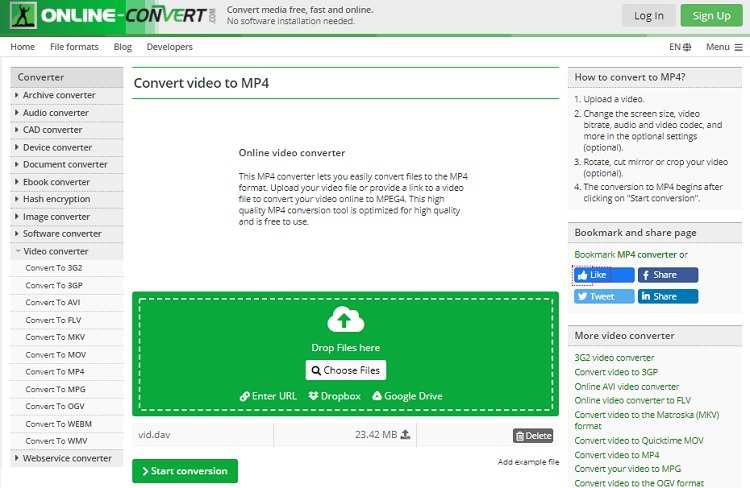
2. Video Converter Online
Ein weiterer intuitiver DAV-zu-MP4-Online-Konverter, mit dem Sie eine Datei von bis zu 4 GB hochladen können. Darüber hinaus unterstützt es weit über 300 Dateiformate, darunter auch MP4. Das Tool bietet vollständige Benutzersicherheit, da seine Server die hochgeladenen Inhalte innerhalb weniger Stunden entfernen.
Hier ist die Schritt-für-Schritt-Anleitung, wie man DAV zu MP4 online mit Video Converter Online konvertiert:
1. Öffnen Sie das Tool in einem beliebigen Browser.
2. Klicken Sie auf Datei öffnen, um das DAV-Video hochzuladen.
3. Wählen Sie MP4 als Ausgabeformat und wählen Sie die Videoauflösung.
4. Klicken Sie auf die Registerkarte Einstellungen, um den Audio-/Video-Codec zu verwalten.
5. Klicken Sie auf Konvertieren, um die Dateikonvertierung zu starten.
6. klicken Sie einfach auf die Schaltfläche Download, um die Datei zu speichern. Sie können das MP4-Video auch direkt auf Ihr Google Drive- oder Dropbox-Konto hochladen.
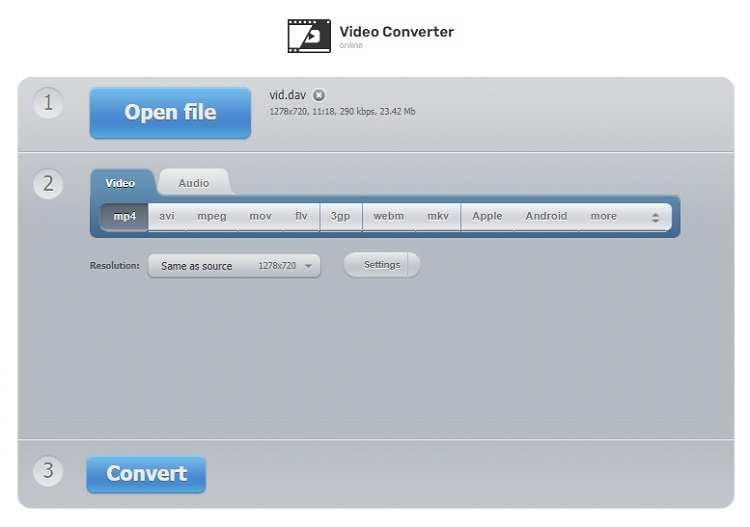
Teil 2. Zusätzliche Lösung, um DAV in MP4 in höherer Qualität als online zu konvertieren
Online-Konverter sind zweifelsohne bequem. Allerdings bieten sie im Vergleich zu einem Offline-Konverter für DAV-zu-MP4-Dateien wie Wondershare UniConverter nur eine begrenzte Anzahl von Funktionen. Das zuverlässige Programm ist für Windows- und macOS-Nutzer verfügbar.
Außerdem kann es DAV-Dateien in MP4 und über 1000 weitere Dateiformate konvertieren. Es ist auch ein praktischer Video-Editor. Mit dem UniConverter können Sie auch mehrere Videos schnell zusammenführen.
Die Funktionen des Wondershare UniConverters sind wie folgt:
Wondershare UniConverter - Bester Video-Konverter für Mac/Windows
-
Es kann Video in Audio umwandeln.
-
Das Tool kann Dateien ohne Qualitätseinbußen komprimieren.
-
Mit der Software können Sie Medien-Metadaten korrigieren.
-
Online-Video-Downloads sind auch über den UniConverter möglich.
-
Der UniConverter kann Videos auf DVD brennen.
Danach folgen Sie bitte der unten aufgeführten Schritt-für-Schritt-Anleitung, um DAV in MP4 mit dem UniConverter zu konvertieren.
- Schritt 1. Wondershare UniConverter starten und DAV-Dateien hinzufügen
- Schritt 2. MP4 als Zielausgabeformat wählen
- Schritt 3. DAV-Dateien in verschiedenen Formaten konvertieren
Schritt 1 Starten Sie den UniConverter
Klicken Sie auf das Symbol des UniConverters und starten Sie ihn auf Ihrem System. Importieren Sie unter dem Abschnitt Video Converter die DAV-Datei.
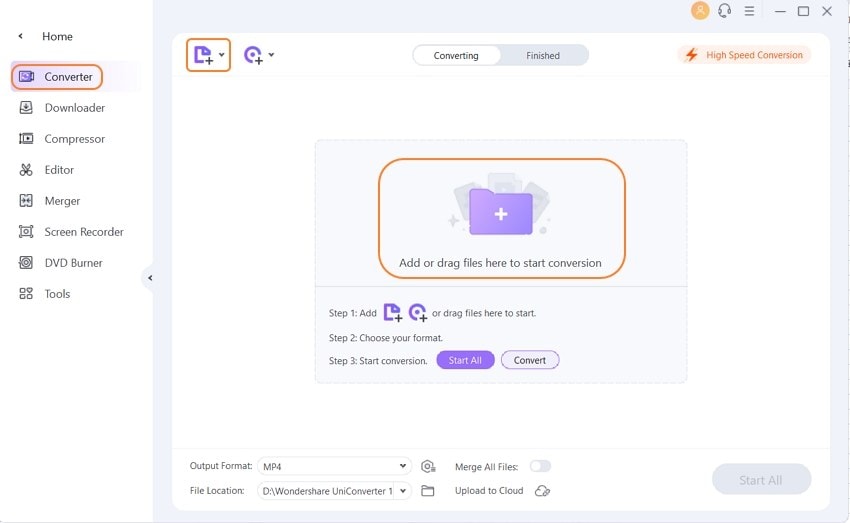
Schritt 2 Anpassen der DAV-Datei
Klicken Sie auf das Zahnradsymbol, um die Dateieinstellungen aufzurufen. Wählen Sie unter der Registerkarte "Video" MP4 als Ausgabeformat. Wählen Sie die neue Videoauflösung und verwalten Sie den Audio-/Video-Codec. Klicken Sie auf Erstellen, um die Dateianpassung abzuschließen.
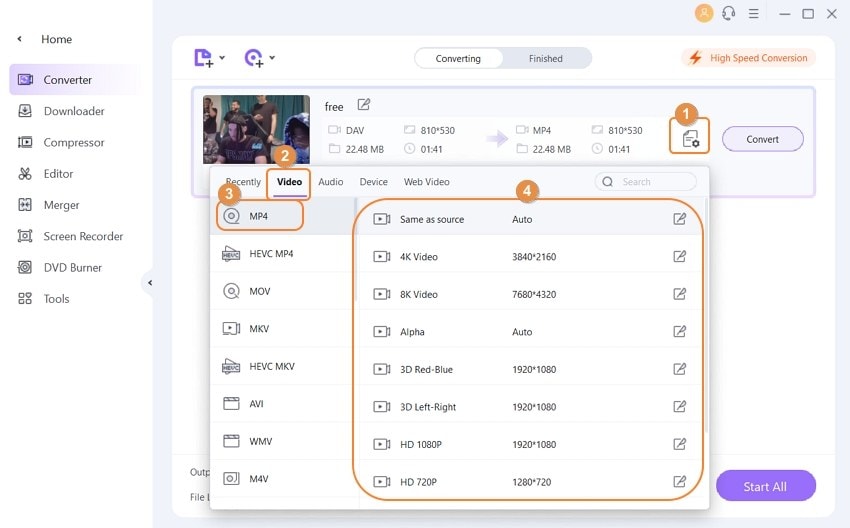
Schritt 3 Konvertierung von DAV- in MP4-Dateien starten
Wählen Sie den neuen Dateispeicherort, indem Sie zum unteren Teil der Benutzeroberfläche navigieren. Klicken Sie auf Konvertieren, um den Prozess zu starten. Es dauert nur ein paar Minuten, bis der Vorgang abgeschlossen ist. Das war's

Teil 3. Tipps zur Konvertierung von DAV in MP4 zum Abspielen & Bearbeiten
Hier sind einige Tipps zur Konvertierung von DAV in MP4 zum Abspielen und Bearbeiten.
1. Kann VLC DAV-Dateien abspielen?
Wenn Sie die Standardeinstellungen des VLC-Players aktiviert haben, kann die Software keine DAV-Dateien abspielen. Sie können jedoch das Demuxer-Modul ändern, um DAV-Dateien mit VLC abzuspielen. Die Methode ist wie folgt:
- Klicken Sie auf Tools. Klicken Sie im Dropdown-Menü auf Voreinstellungen.
- Klicken Sie auf Alle und wählen Sie dann die Option Demuxer.
- Unter dem Demuxer-Modul wählen Sie H264-Video-Demuxer.
- Das war's!
2. Wie kann ich eine .dav-Datei bearbeiten und als .mp4 speichern?
Mit dem Wondershare UniConverter können Sie .dav-Dateien einfach bearbeiten und als .mp4-Video speichern. Das Tool unterstützt mehr als 1000 Dateiformate. Außerdem können Sie die Dateien zuschneiden, trimmen und ausschneiden. Außerdem kann es Audio aus dem Video entfernen. Die Methode ist wie folgt:
- Starten Sie das Tool und klicken Sie auf die Option Video Editor.
- Fügen Sie die .dav-Datei hinzu und wenden Sie die Bearbeitungsfunktion an.
- Klicken Sie auf die Schaltfläche Cog und wählen Sie MP4 als Ausgabeformat.
- Klicken Sie auf Speichern, um die Einstellungen abzuschließen.
Ihre umfassende Video Toolbox


 Konvertieren Sie Audios/Videos in 1.000+ Formate wie MOV, MP4, MKV, AVI, MP3.
Konvertieren Sie Audios/Videos in 1.000+ Formate wie MOV, MP4, MKV, AVI, MP3.



Lukas Schneider
staff Editor
Bewertung(en)